三星手机恢复出厂设置在哪?
进入设置→常规管理→重置→恢复出厂数据,或关机后按住音量上+电源+Bixby键进入Recovery模式选择Wipe data/factory reset。
为什么要恢复出厂设置?
常见场景:
- 系统卡顿、应用频繁闪退
- 准备转卖或赠送,需要彻底清空个人数据
- 升级大版本前降低潜在冲突
- 忘记锁屏密码,无法通过其他方式解锁
恢复出厂设置前必须做的三件事
1. 完整备份资料
三星官方提供Samsung Cloud与Smart Switch两种方案:
- Samsung Cloud:设置→账户与备份→Samsung Cloud→备份数据,勾选联系人、短信、主屏幕布局、设置等。
- Smart Switch(PC/Mac):用数据线连接电脑,打开Smart Switch→备份→选择全部→开始。
2. 退出三星账户与谷歌账户
若跳过此步骤,重置后会触发FRP(Factory Reset Protection)锁,需要原账户密码才能激活。
- 三星账户:设置→账户与备份→账户→选择三星账户→移除账户。
- 谷歌账户:设置→Google→管理账户→移除。
3. 确保电量充足
建议至少50%电量,防止重置过程中断电变砖。
两种常用恢复 *** 对比
| 方式 |
适用场景 |
操作难度 |
是否需解锁屏幕 |
| 系统设置菜单 |
手机可正常进入桌面 |
简单 |
是 |
| Recovery模式 |
忘记密码、无法开机 |
中等 |
否 |
*** 一:通过系统设置菜单恢复
- 打开设置。
- 依次点击常规管理→重置→恢复出厂数据。
- 阅读提示后,点击重置。
- 输入锁屏密码或三星账户密码确认。
- 点击全部删除,手机自动重启并开始格式化。
全程约3-10分钟,完成后首次开机需重新选择语言、联网、登录账户。
*** 二:通过Recovery模式恢复
步骤拆解
- 关机:长按电源键→关机。
- 进入Recovery:同时按住音量上键+电源键+Bixby键(部分新型号无Bixby键,仅音量上+电源)。
- 出现三星Logo后松手,进入Android Recovery界面。
- 用音量键选择Wipe data/factory reset→电源键确认。
- 选择Yes或Factory data reset→确认。
- 完成后选择Reboot system now重启。
Recovery界面英文对照速查
- Reboot system now:立即重启
- Wipe data/factory reset:恢复出厂设置
- Wipe cache partition:清除缓存分区(不会删除个人数据)
- Apply update from ADB:通过ADB刷机
恢复后首次开机注意事项
- 连接稳定Wi-Fi,系统会自动下载更新包。
- 登录谷歌账户时,如提示“此设备已关联账户”,输入原账户密码即可。
- 如使用Smart Switch还原,选择“从旧设备恢复”,按提示连接旧手机或电脑。
- 检查三星支付、三星健康等需重新验证指纹或虹膜。
常见问题Q&A
Q:恢复出厂设置能解除Root吗?
A:仅清除数据,不会移除已刷入的第三方Recovery或Root权限。如需彻底恢复官方系统,需用Odin刷回官方固件。
Q:重置后内存空间没有恢复到标称容量?
A:系统固件与预装应用会占用8-15 GB,属正常现象。
Q:重置过程中卡死在三星Logo怎么办?
A:长按电源键10秒强制重启,若无效,再次进入Recovery执行Wipe cache partition,仍不行则考虑重新线刷固件。
进阶技巧:定时自动备份,避免再次手忙脚乱
打开设置→账户与备份→Samsung Cloud→更多→设置→自动备份,勾选每日凌晨Wi-Fi环境下自动备份,重置后可一键还原。

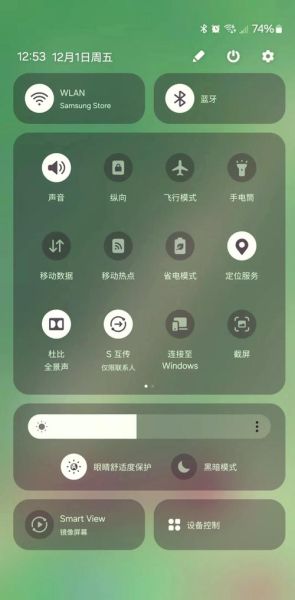
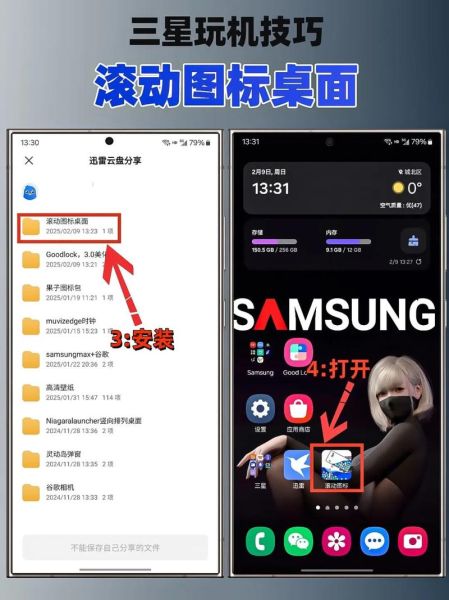
暂时没有评论,来抢沙发吧~